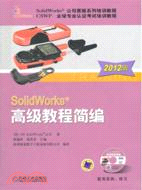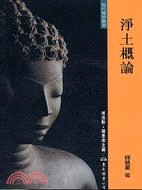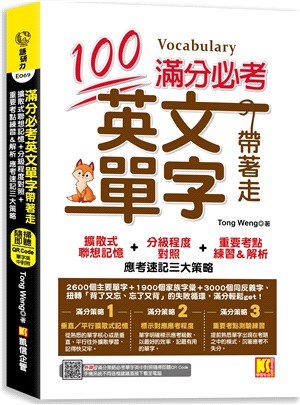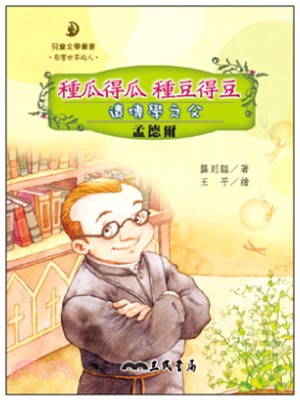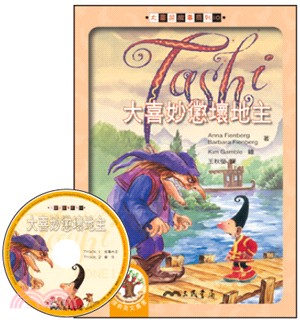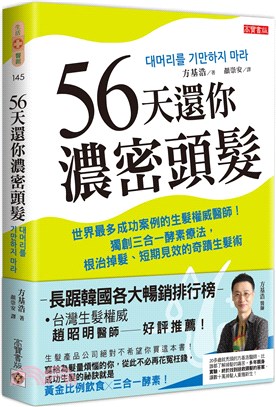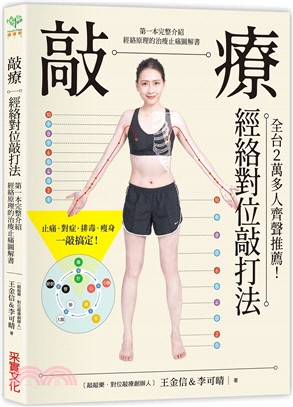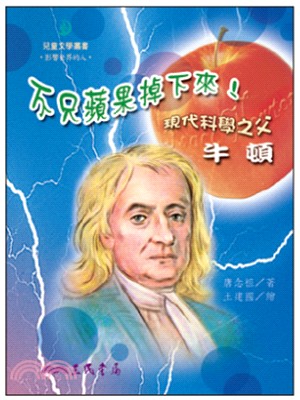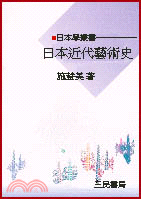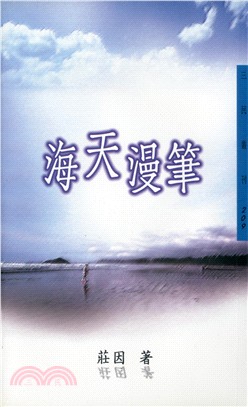SolidWorks高級教程簡編(2012版)(簡體書)
商品資訊
相關商品
商品簡介
名人/編輯推薦
目次
書摘/試閱
商品簡介
《SolidWorks高級教程簡編(2012版)》彙集了2012版高級系列教程的精華內容,著重介紹了使用SolidWorks軟件進行高級設計的技巧和相關技術。
本套教程在保留了英文原版教程精華和風格的基礎上,按照中國讀者的閱讀習慣進行編譯,配套教學資料齊全,適於企業工程設計人員和大專院校、職業技術院校相關專業的師生使用。·
本套教程在保留了英文原版教程精華和風格的基礎上,按照中國讀者的閱讀習慣進行編譯,配套教學資料齊全,適於企業工程設計人員和大專院校、職業技術院校相關專業的師生使用。·
名人/編輯推薦
《SolidWorks公司原版系列培訓教程?CSWP全球專業認證考試培訓教程:SolidWorks 高級教程簡編(2012版)》在保留了英文原版教程精華和風格的基礎上,按照中國讀者的閱讀習慣進行編譯,配套教學資料齊全,適于企業工程設計人員和大專院校、職業技術院校相關專業的師生使用。
目次
序
前言
本書使用說明
第1章 自頂向下的裝配體建模
1.1 概述
1.2 虛擬零部件的建模
1.2.1 重要提示
1.2.2 在裝配體中插入新零件
1.2.3 插入新零件的結果
1.2.4 編輯零部件
1.2.5 虛擬零部件
1.2.6 編輯零部件時的裝配體顯示
1.2.7 透明度對幾何體的影響
1.3 在裝配體中建立零件
1.4 關聯特徵
1.5 傳遞設計修改
1.6 保存虛擬零件為外部文件
1.7 外部參考
1.7.1 非關聯參考
1.7.2 恢復關聯
1.8 斷開外部參考
1.8.1 斷開和鎖定外部參考
1.8.2 外部參考報告
1.9 刪除外部參考
1.9.1 刪除外部參考的原因
1.9.2 編輯特徵
1.9.3 使用斷開外部參考的零件
練習1.1 自頂向下的裝配體建模
練習1.2 建立關聯特徵
第2章 裝配體特徵和智能扣件
2.1 裝配體建模
2.2 處理流程
2.3 裝配體特徵
2.3.1 孔系列
2.3.2 時間相關特徵
2.3.3 使用現有孔的孔系列
2.4 智能扣件
2.4.1 扣件默認設置
2.4.2 添加孔系列扣件
2.4.3 孔系列零部件
2.4.4 修改現有扣件
練習2.1 異形孔嚮導和智能扣件
練習2.2 裝配體特徵
練習2.3 水平尺裝配體
第3章 編輯裝配體
3.1 概述
3.2 編輯任務
3.2.1 設計更改
3.2.2 查找和修復問題
3.2.3 裝配體中的信息
3.2.4 轉換零件和裝配體
3.3 修改和替換零部件
3.3.1 在多用戶環境下工作
3.3.2 替換單個實例
3.4 修復裝配體錯誤
3.4.1 配合錯誤
3.4.2 替換配合實體
3.4.3 過定義配合和零部件
3.4.4 MateXpert
3.5 使用另存為替換零部件
3.6 鏡像零部件
3.6.1 鏡像或複製
3.6.2 重裝
練習3.1 裝配體錯誤功能練習
練習3.2 鏡像零部件
第4章 大型裝配體
4.1 大型裝配體的優化方法
4.2 輕化零部件
4.2.1 建立輕化的零部件
4.2.2 打開裝配體後的零件處理
4.2.3 輕化狀態標誌
4.2.4 最佳打開方法
4.2.5 零部件狀態的比較
4.3 大型裝配體模式
4.3.1 卸裝隱藏的零部件
4.3.2 滾動顯示所選項目
4.4 使用SpeedPak
4.4.1 要包括的面
4.4.2 啟動快速包括
4.5 在大型裝配體中使用配置
4.5.1 壓縮零部件
4.5.2 簡化的配置
4.5.3 高級打開
4.6 裝配體直觀
4.7 大型設計審閱
4.8創建快速裝配體的技巧
4.8.1 配合方面的考慮
4.8.2 繪製工程圖方面的考慮
練習4.1 有顯示狀態和SpeedPak的大型裝配體
練習4.2 簡化配置
第5章 樣條曲線
5.1 概述
5.1.1 樣條曲線介紹
5.1.2 樣條曲線解析
5.1.3 草繪樣條曲線
5.1.4 評估樣條曲線
5.1.5 顯示曲率檢查
5.1.6 顯示最小半徑
5.1.7 顯示拐點
5.2 草圖圖片
5.3 總結
練習51樣條曲線練習
練習52樣條曲線練習
SolidWorks 高級教程簡編
第6章 多實體
6.1 多實體的創建及其技術
6.1.1 創建多實體的方法
6.1.2 合併結果
6.2 多實體技術
6.3 特徵範圍
6.4 鏡像/陣列實體
6.5 工具實體
6.5.1 插入零件
6.5.2 實體轉移
6.5.3 移動/複製實體
6.6 組合實體
6.6.1 組合工具
6.6.2 組合實體示例
練習6.1 可樂甁
練習6.2 複製實體
第7章 多實體應用
7.1 共同實體
7.2 壓凹特徵
7.2.1 使用壓凹
7.2.2 刪除實體
7.3 局部操作
7.4 負空間建模
練習7.1 組合多實體零件
練習7.2 壓凹特徵練習
第8章 掃描
8.1 概述
8.2 實例:創建高實木門板
8.3 使用引導線進行掃描
8.4 實例:創建塑料瓶
8.5 掃描選項
8.6 引導線掃描
練習8.1 創建橢圓形抽屜把手
練習8.2 創建懸架
第9章 曲線
9.1 實例:創建一個彈簧
9.2 沿3D路徑掃描
9.3 繪製3D草圖
9.3.1 使用標準基準面
9.3.2 草圖實體和幾何關係
9.3.3 空間控標
9.3.4 從正交視圖創建3D曲線
9.3.5 過渡
9.4 創建商標的外形
9.4.1 庫特徵
9.4.2 文件探索器
9.4.3 把草圖投影到面上
9.4.4 多厚度抽殼
9.5 創建螺紋特徵
練習9.1 手電筒彈簧
練習9.2 水壺架
練習9.3 多平面3D草圖
第10章 放樣
10.1 放樣和掃描的區別
10.2 放樣原理
10.3 基本放樣
10.3.1 處理流程
10.3.2 合併切面
10.3.3 起始/結束約束
10.3.4 使用3D草圖放樣
練習10.1 漏斗
練習10.2 薄壁覆蓋件
第11章 理解曲面
11.1 實體與曲面
11.1.1 實體
11.1.2 邊線
11.1.3 SolidWorks的後臺操作
11.2 使用曲面工作
11.2.1 檢查曲面是否閉合
11.2.2 實體分解成曲面
11.2.3 參數化
11.2.4 曲面類型
練習11.1 剪裁曲面
練習11.2 剪裁與縫合
第12章 曲面入門
12.1 實體建模與曲面建模的相似處
12.2 基本曲面建模
12.2.1 曲面圓角
12.2.2 切除底面
練習12.1 基礎曲面建模
練習12.2 導向機構
第13章 實體曲面混合建模
13.1 混合建模
13.2 使用曲面編輯實體
13.3 實體與曲面間的相互轉換
13.4 性能比較
13.5 將曲面作為構造幾何體
13.6 面的複製
練習尖頂飾包覆體
第14章 修補與編輯輸入的幾何體
14.1 輸入數據
14.1.1 輸入數據的類型
14.1.2 輸入數據出錯的原因
14.1.3 數據出錯引發的問題
14.1.4 修補模型
14.1.5 操作流程
14.1.6 處理流程
14.1.7 FeatureWorks
14.2 修補與編輯
14.2.1 刪除面的選項
14.2.2 修補缺口
14.2.3 一致性通知
14.2.4 編輯輸入的零件
練習14.1 使用輸入的曲面與替換面
練習14.2 使用曲面創建實體
第15章 鈑金法蘭方法
15.1 鈑金零件
15.2 創建鈑金零件的方法
15.2.1 多實體鈑金零件
15.2.2 需要用到的鈑金特徵
15.2.3 “法蘭”方法
15.3 基體法蘭
15.3.1 方向
15.3.2 鈑金規格表
15.3.3 鈑金參數
15.3.4 折彎係數類型
15.3.5 自動切釋放槽
15.3.6 鈑金件FeatureManager
15.4 平板型式
15.5 邊線法蘭
15.5.1 法蘭參數
15.5.2 角度
15.5.3 法蘭長度
15.5.4 法蘭位置
15.5.5 自定義折彎係數和自定義釋放槽類型
15.6 編輯鈑金設置
15.6.1 折斷邊角
15.6.2 釋放槽選項
15.7 鈑金中的切除
15.7.1 折疊模型中的切除
15.7.2 陣列鈑金特徵
15.8 斷開邊角
15.9 鈑金成本計算
15.1 0鈑金零件工程圖
練習15.1 鈑金折彎
練習15.2 鈑金釋放槽
練習15.3 各種框架掛件
第16章 鈑金轉換方法
16.1 鈑金轉換主題
16.1.1 使用轉換方法
16.1.2 使用識別折彎的方法
16.2 轉換到鈑金零件
16.2.1 轉換到鈑金的要素
16.2.2 使用切口草圖
16.3 輸入幾何體到鈑金
16.4 使用切口特徵
16.5 在尖角處加入折彎
16.6 鈑金特徵
16.6.1 新特徵
16.6.2 切換鈑金狀態
16.7 修改零件
16.7.1 編輯法蘭輪廓
16.7.2 展開
16.8 添加焊接邊角
練習16.1 轉換到鈑金
練習16.2 帶切口的轉換
練習16.3 轉換框架吊件
練習16.4 輸入和轉換
第17章 焊件
17.1 概述
17.1.1 焊件工具欄
17.1.2 焊件特徵
17.2 結構構件
17.2.1 默認可用的輪廓
17.2.2 從【SolidWorks內容】中下載焊件輪廓
17.2.3 結構構件組
17.2.4 邊角處理
17.3 組和結構構件的比較
17.4 手工剪裁結構構件
17.5 添加金屬板
17.6 角撐板和頂端蓋
17.6.1 角撐板輪廓和厚度
17.6.2 定位角撐板
17.6.3 頂端蓋參數
17.7 使用對稱
17.8 輪廓草圖
17.9 加工焊件
17.9.1 子焊件
17.9.2 非結構構件
17.9.3 保存實體為單獨的零件
17.9.4 裝配後加工工序
17.10管理切割清單
17.10.1 零件序號
17.10.2 自動生成切割清單
17.11自定義屬性
17.11.1 屬性列表
17.11.2 切割清單屬性
練習創建焊件
第18章 型心和型腔
18.1 型心和型腔的模具設計
18.2 實例:兩板模設計
18.3 SolidWorks模具工具
18.4 模具分析工具
18.5 對模型進行拔模分析
18.5.1 檢查塑料製品的塑造能力
18.5.2 確定脫模方向
18.6 拔模分析中的顏色設定
18.6.1 正拔模
18.6.2 負拔模
18.6.3 需要拔模
18.6.4 跨立面
18.6.5 正陡面
18.6.6 負陡面
18.7 使用允許的收縮率縮放製品
18.8 確定分型線
18.9 手工選擇分型線
18.9.1 手工選擇分型線邊線
18.9.2 塑料製品中的關閉孔和開口
18.9.3 關閉曲面的修補類型
18.10 自動
18.11 創建分型面
18.12 平滑分型面
18.13 曲面實體
18.14 連鎖模具工具
18.15 創建模具
18.15.1 自動分割模具
18.15.2 創建裝配體
18.15.3 完成模具設計
練習18.1相機蓋實體
練習18 .2鑄件
……·
前言
本書使用說明
第1章 自頂向下的裝配體建模
1.1 概述
1.2 虛擬零部件的建模
1.2.1 重要提示
1.2.2 在裝配體中插入新零件
1.2.3 插入新零件的結果
1.2.4 編輯零部件
1.2.5 虛擬零部件
1.2.6 編輯零部件時的裝配體顯示
1.2.7 透明度對幾何體的影響
1.3 在裝配體中建立零件
1.4 關聯特徵
1.5 傳遞設計修改
1.6 保存虛擬零件為外部文件
1.7 外部參考
1.7.1 非關聯參考
1.7.2 恢復關聯
1.8 斷開外部參考
1.8.1 斷開和鎖定外部參考
1.8.2 外部參考報告
1.9 刪除外部參考
1.9.1 刪除外部參考的原因
1.9.2 編輯特徵
1.9.3 使用斷開外部參考的零件
練習1.1 自頂向下的裝配體建模
練習1.2 建立關聯特徵
第2章 裝配體特徵和智能扣件
2.1 裝配體建模
2.2 處理流程
2.3 裝配體特徵
2.3.1 孔系列
2.3.2 時間相關特徵
2.3.3 使用現有孔的孔系列
2.4 智能扣件
2.4.1 扣件默認設置
2.4.2 添加孔系列扣件
2.4.3 孔系列零部件
2.4.4 修改現有扣件
練習2.1 異形孔嚮導和智能扣件
練習2.2 裝配體特徵
練習2.3 水平尺裝配體
第3章 編輯裝配體
3.1 概述
3.2 編輯任務
3.2.1 設計更改
3.2.2 查找和修復問題
3.2.3 裝配體中的信息
3.2.4 轉換零件和裝配體
3.3 修改和替換零部件
3.3.1 在多用戶環境下工作
3.3.2 替換單個實例
3.4 修復裝配體錯誤
3.4.1 配合錯誤
3.4.2 替換配合實體
3.4.3 過定義配合和零部件
3.4.4 MateXpert
3.5 使用另存為替換零部件
3.6 鏡像零部件
3.6.1 鏡像或複製
3.6.2 重裝
練習3.1 裝配體錯誤功能練習
練習3.2 鏡像零部件
第4章 大型裝配體
4.1 大型裝配體的優化方法
4.2 輕化零部件
4.2.1 建立輕化的零部件
4.2.2 打開裝配體後的零件處理
4.2.3 輕化狀態標誌
4.2.4 最佳打開方法
4.2.5 零部件狀態的比較
4.3 大型裝配體模式
4.3.1 卸裝隱藏的零部件
4.3.2 滾動顯示所選項目
4.4 使用SpeedPak
4.4.1 要包括的面
4.4.2 啟動快速包括
4.5 在大型裝配體中使用配置
4.5.1 壓縮零部件
4.5.2 簡化的配置
4.5.3 高級打開
4.6 裝配體直觀
4.7 大型設計審閱
4.8創建快速裝配體的技巧
4.8.1 配合方面的考慮
4.8.2 繪製工程圖方面的考慮
練習4.1 有顯示狀態和SpeedPak的大型裝配體
練習4.2 簡化配置
第5章 樣條曲線
5.1 概述
5.1.1 樣條曲線介紹
5.1.2 樣條曲線解析
5.1.3 草繪樣條曲線
5.1.4 評估樣條曲線
5.1.5 顯示曲率檢查
5.1.6 顯示最小半徑
5.1.7 顯示拐點
5.2 草圖圖片
5.3 總結
練習51樣條曲線練習
練習52樣條曲線練習
SolidWorks 高級教程簡編
第6章 多實體
6.1 多實體的創建及其技術
6.1.1 創建多實體的方法
6.1.2 合併結果
6.2 多實體技術
6.3 特徵範圍
6.4 鏡像/陣列實體
6.5 工具實體
6.5.1 插入零件
6.5.2 實體轉移
6.5.3 移動/複製實體
6.6 組合實體
6.6.1 組合工具
6.6.2 組合實體示例
練習6.1 可樂甁
練習6.2 複製實體
第7章 多實體應用
7.1 共同實體
7.2 壓凹特徵
7.2.1 使用壓凹
7.2.2 刪除實體
7.3 局部操作
7.4 負空間建模
練習7.1 組合多實體零件
練習7.2 壓凹特徵練習
第8章 掃描
8.1 概述
8.2 實例:創建高實木門板
8.3 使用引導線進行掃描
8.4 實例:創建塑料瓶
8.5 掃描選項
8.6 引導線掃描
練習8.1 創建橢圓形抽屜把手
練習8.2 創建懸架
第9章 曲線
9.1 實例:創建一個彈簧
9.2 沿3D路徑掃描
9.3 繪製3D草圖
9.3.1 使用標準基準面
9.3.2 草圖實體和幾何關係
9.3.3 空間控標
9.3.4 從正交視圖創建3D曲線
9.3.5 過渡
9.4 創建商標的外形
9.4.1 庫特徵
9.4.2 文件探索器
9.4.3 把草圖投影到面上
9.4.4 多厚度抽殼
9.5 創建螺紋特徵
練習9.1 手電筒彈簧
練習9.2 水壺架
練習9.3 多平面3D草圖
第10章 放樣
10.1 放樣和掃描的區別
10.2 放樣原理
10.3 基本放樣
10.3.1 處理流程
10.3.2 合併切面
10.3.3 起始/結束約束
10.3.4 使用3D草圖放樣
練習10.1 漏斗
練習10.2 薄壁覆蓋件
第11章 理解曲面
11.1 實體與曲面
11.1.1 實體
11.1.2 邊線
11.1.3 SolidWorks的後臺操作
11.2 使用曲面工作
11.2.1 檢查曲面是否閉合
11.2.2 實體分解成曲面
11.2.3 參數化
11.2.4 曲面類型
練習11.1 剪裁曲面
練習11.2 剪裁與縫合
第12章 曲面入門
12.1 實體建模與曲面建模的相似處
12.2 基本曲面建模
12.2.1 曲面圓角
12.2.2 切除底面
練習12.1 基礎曲面建模
練習12.2 導向機構
第13章 實體曲面混合建模
13.1 混合建模
13.2 使用曲面編輯實體
13.3 實體與曲面間的相互轉換
13.4 性能比較
13.5 將曲面作為構造幾何體
13.6 面的複製
練習尖頂飾包覆體
第14章 修補與編輯輸入的幾何體
14.1 輸入數據
14.1.1 輸入數據的類型
14.1.2 輸入數據出錯的原因
14.1.3 數據出錯引發的問題
14.1.4 修補模型
14.1.5 操作流程
14.1.6 處理流程
14.1.7 FeatureWorks
14.2 修補與編輯
14.2.1 刪除面的選項
14.2.2 修補缺口
14.2.3 一致性通知
14.2.4 編輯輸入的零件
練習14.1 使用輸入的曲面與替換面
練習14.2 使用曲面創建實體
第15章 鈑金法蘭方法
15.1 鈑金零件
15.2 創建鈑金零件的方法
15.2.1 多實體鈑金零件
15.2.2 需要用到的鈑金特徵
15.2.3 “法蘭”方法
15.3 基體法蘭
15.3.1 方向
15.3.2 鈑金規格表
15.3.3 鈑金參數
15.3.4 折彎係數類型
15.3.5 自動切釋放槽
15.3.6 鈑金件FeatureManager
15.4 平板型式
15.5 邊線法蘭
15.5.1 法蘭參數
15.5.2 角度
15.5.3 法蘭長度
15.5.4 法蘭位置
15.5.5 自定義折彎係數和自定義釋放槽類型
15.6 編輯鈑金設置
15.6.1 折斷邊角
15.6.2 釋放槽選項
15.7 鈑金中的切除
15.7.1 折疊模型中的切除
15.7.2 陣列鈑金特徵
15.8 斷開邊角
15.9 鈑金成本計算
15.1 0鈑金零件工程圖
練習15.1 鈑金折彎
練習15.2 鈑金釋放槽
練習15.3 各種框架掛件
第16章 鈑金轉換方法
16.1 鈑金轉換主題
16.1.1 使用轉換方法
16.1.2 使用識別折彎的方法
16.2 轉換到鈑金零件
16.2.1 轉換到鈑金的要素
16.2.2 使用切口草圖
16.3 輸入幾何體到鈑金
16.4 使用切口特徵
16.5 在尖角處加入折彎
16.6 鈑金特徵
16.6.1 新特徵
16.6.2 切換鈑金狀態
16.7 修改零件
16.7.1 編輯法蘭輪廓
16.7.2 展開
16.8 添加焊接邊角
練習16.1 轉換到鈑金
練習16.2 帶切口的轉換
練習16.3 轉換框架吊件
練習16.4 輸入和轉換
第17章 焊件
17.1 概述
17.1.1 焊件工具欄
17.1.2 焊件特徵
17.2 結構構件
17.2.1 默認可用的輪廓
17.2.2 從【SolidWorks內容】中下載焊件輪廓
17.2.3 結構構件組
17.2.4 邊角處理
17.3 組和結構構件的比較
17.4 手工剪裁結構構件
17.5 添加金屬板
17.6 角撐板和頂端蓋
17.6.1 角撐板輪廓和厚度
17.6.2 定位角撐板
17.6.3 頂端蓋參數
17.7 使用對稱
17.8 輪廓草圖
17.9 加工焊件
17.9.1 子焊件
17.9.2 非結構構件
17.9.3 保存實體為單獨的零件
17.9.4 裝配後加工工序
17.10管理切割清單
17.10.1 零件序號
17.10.2 自動生成切割清單
17.11自定義屬性
17.11.1 屬性列表
17.11.2 切割清單屬性
練習創建焊件
第18章 型心和型腔
18.1 型心和型腔的模具設計
18.2 實例:兩板模設計
18.3 SolidWorks模具工具
18.4 模具分析工具
18.5 對模型進行拔模分析
18.5.1 檢查塑料製品的塑造能力
18.5.2 確定脫模方向
18.6 拔模分析中的顏色設定
18.6.1 正拔模
18.6.2 負拔模
18.6.3 需要拔模
18.6.4 跨立面
18.6.5 正陡面
18.6.6 負陡面
18.7 使用允許的收縮率縮放製品
18.8 確定分型線
18.9 手工選擇分型線
18.9.1 手工選擇分型線邊線
18.9.2 塑料製品中的關閉孔和開口
18.9.3 關閉曲面的修補類型
18.10 自動
18.11 創建分型面
18.12 平滑分型面
18.13 曲面實體
18.14 連鎖模具工具
18.15 創建模具
18.15.1 自動分割模具
18.15.2 創建裝配體
18.15.3 完成模具設計
練習18.1相機蓋實體
練習18 .2鑄件
……·
書摘/試閱
1.9.2 編輯特征
通過(另存備份檔)命今,現存零件中的所有外部參考都沒有被激活。然而,如果修改了零件"Free_Sliding_Jaw"中的特征尺寸將會發生什么樣的情況呢?例如,沒有定義基體特征的大小,該如何改變零件"Free_Sliding_Jaw"?
所有帶有"->"符號的特征都可以進行編輯并修改幾何體的約束方式。雖然所有的外部參考都已經斷開了,但零件依舊是按照參考建立的。通過在零件中編輯影響設計意圖的草圖和特征,可以刪除外部參考。
用戶最好從設計樹中最后的特征開始沿設計樹向上逐個編輯具有外部參考的特征,這樣可以防止零件脫節,即保持零件特征間的相互關系。本例中將按如下順序編輯:
M5×0.8螺紋孔1。
切除-拉伸1。
拉伸2。
拉伸1。
1.編輯特征的策略 不同的特征有不同的編輯方法,下面將介紹幾種普通的類型。
草圖幾何關系:在草圖中通過(顯示/刪除幾何關系)命令,刪除相關聯的幾何關系和尺寸;然后再手動地或者通過(完全定義草圖)命令完全定義草圖。
派生草圖:通過(編輯草圖平面)替換存在外部參考的草圖平面。
草圖平面:通過(編輯草圖平面)替換存在外部參考的草圖平面。
拉伸:編輯拉伸特征,將終止條件(給定深度)改為(成形到一面)或(到離指定面指定的距離),并使用相同的尺寸。
裝配體特征:裝配體特征只存在于裝配體環境中,很難保存為零件文件。一種方法是保存一個副本來代替這個裝配體特征,另一種方式是將作用于零部件的特征加載到零件中。
2.由等距實體引用和轉換實體生成的幾何體 由(等距實體引用)和(轉換實體)創建的幾何體,它們的位置和方向都嚴格地位于被參考的邊上。當(等距)或(在邊線上)等幾何關系被刪除后,幾何體不再含有任何其他的關聯,如相切、水平、垂直或共線。
主題書展
更多
主題書展
更多書展本週66折
您曾經瀏覽過的商品
購物須知
大陸出版品因裝訂品質及貨運條件與台灣出版品落差甚大,除封面破損、內頁脫落等較嚴重的狀態,其餘商品將正常出貨。
特別提醒:部分書籍附贈之內容(如音頻mp3或影片dvd等)已無實體光碟提供,需以QR CODE 連結至當地網站註冊“並通過驗證程序”,方可下載使用。
無現貨庫存之簡體書,將向海外調貨:
海外有庫存之書籍,等候約45個工作天;
海外無庫存之書籍,平均作業時間約60個工作天,然不保證確定可調到貨,尚請見諒。
為了保護您的權益,「三民網路書店」提供會員七日商品鑑賞期(收到商品為起始日)。
若要辦理退貨,請在商品鑑賞期內寄回,且商品必須是全新狀態與完整包裝(商品、附件、發票、隨貨贈品等)否則恕不接受退貨。